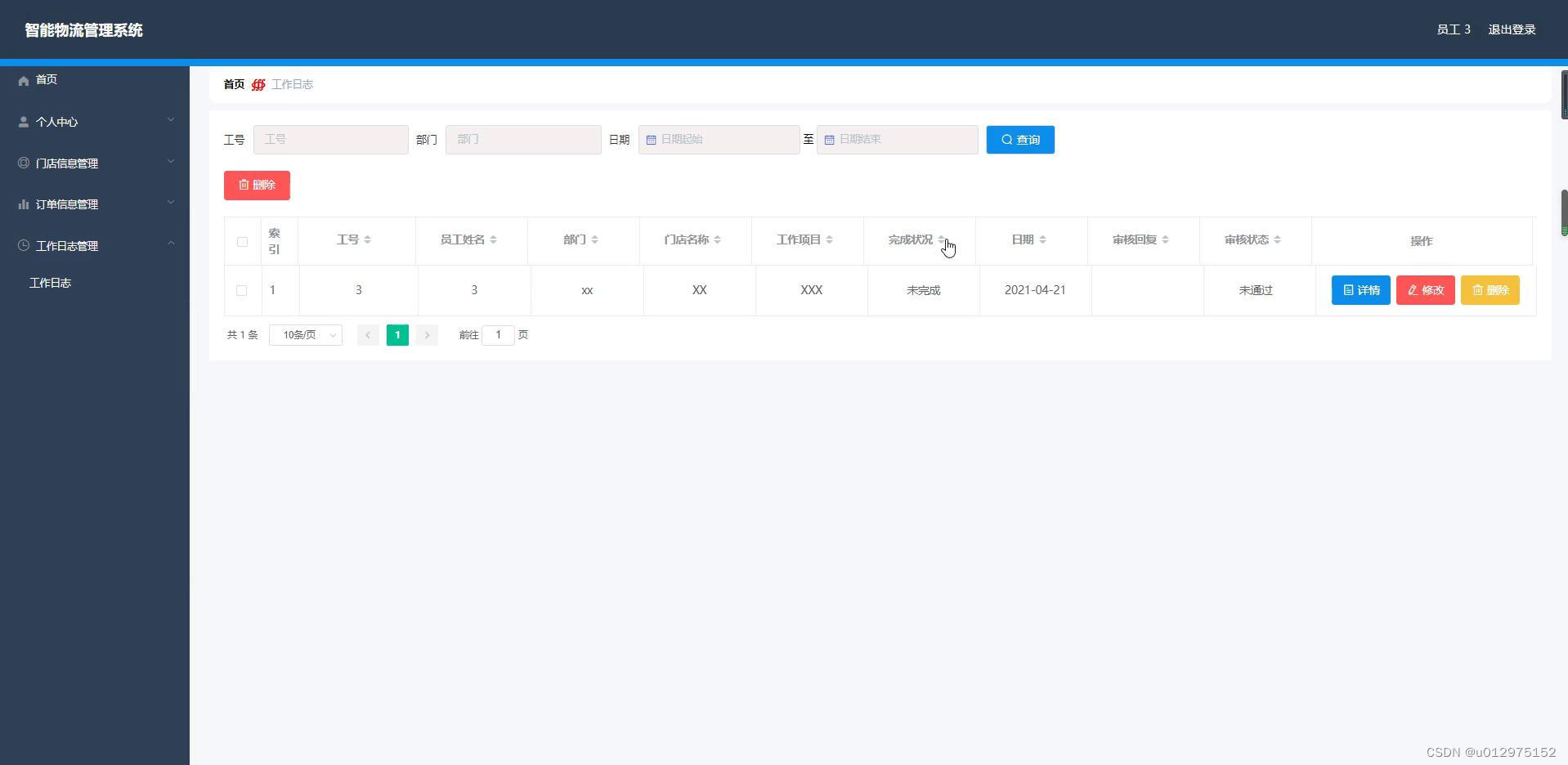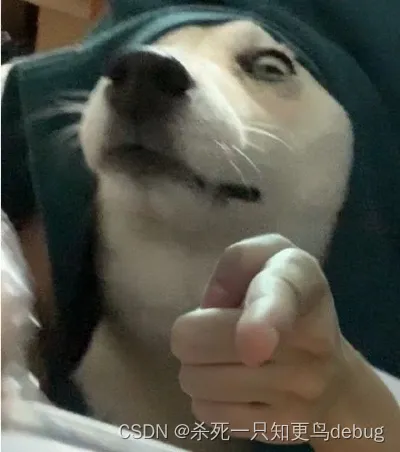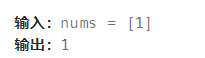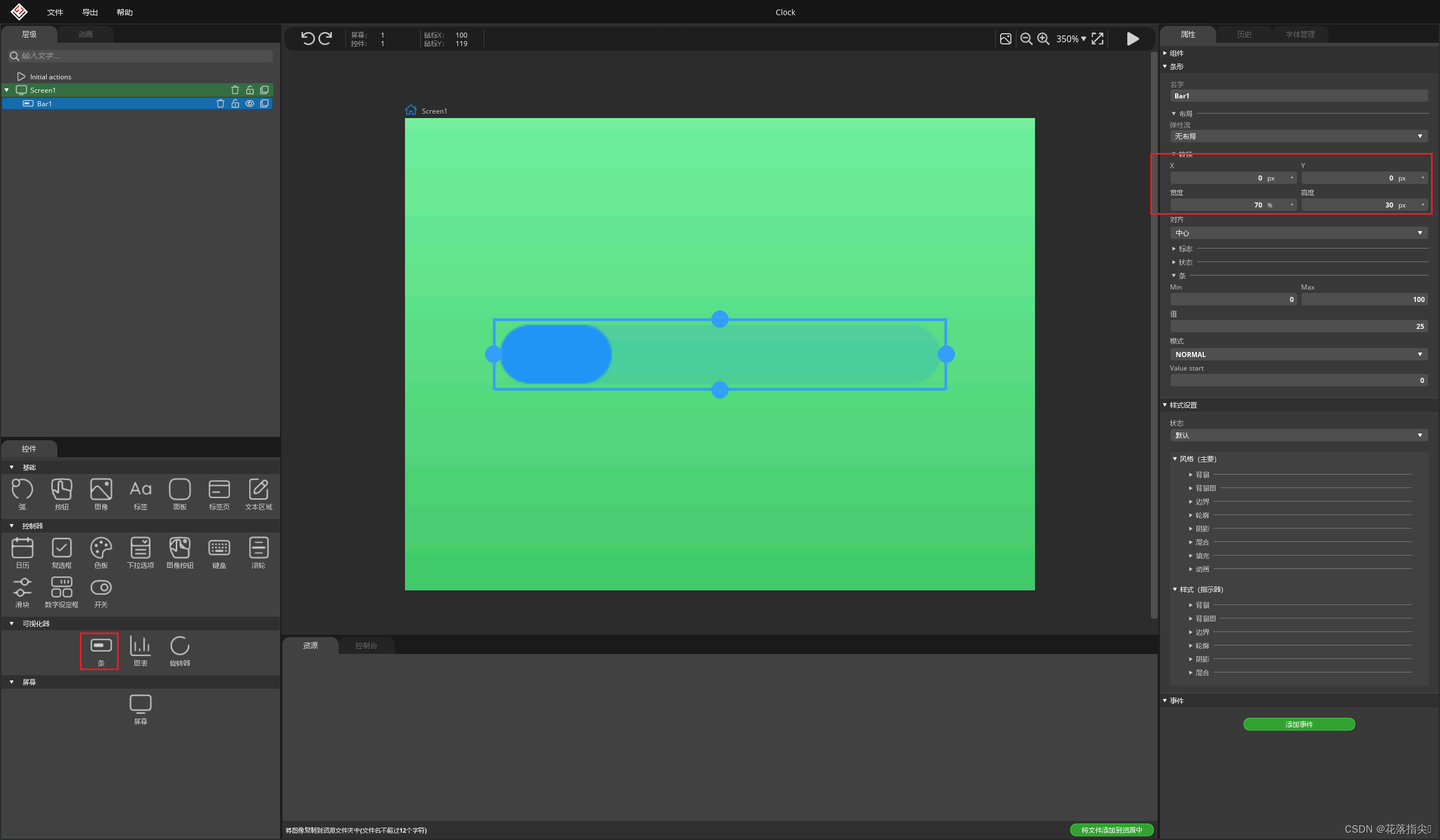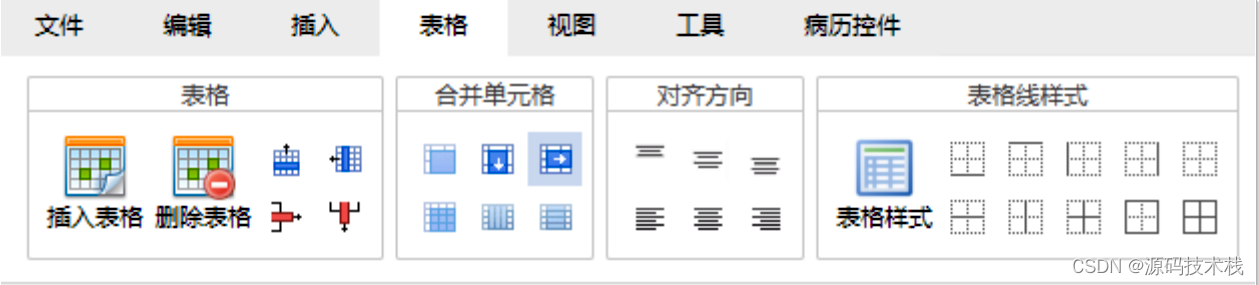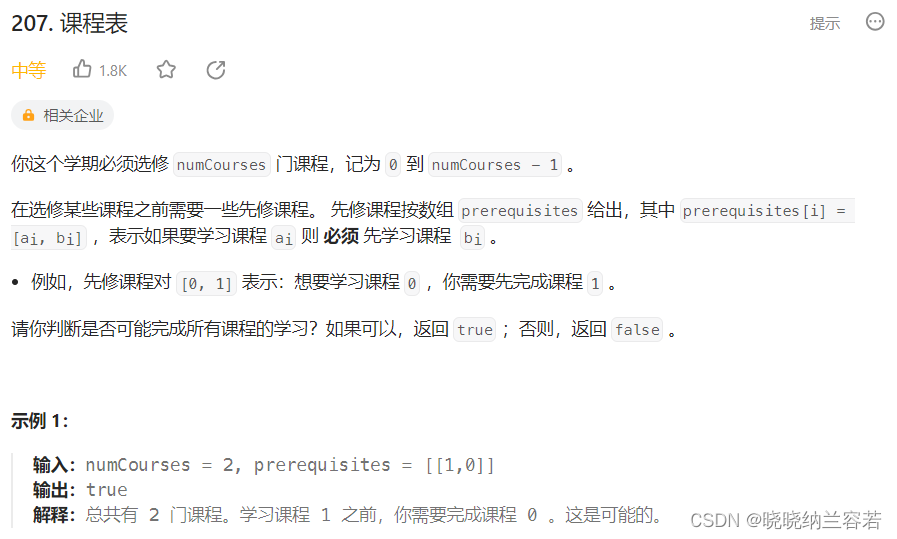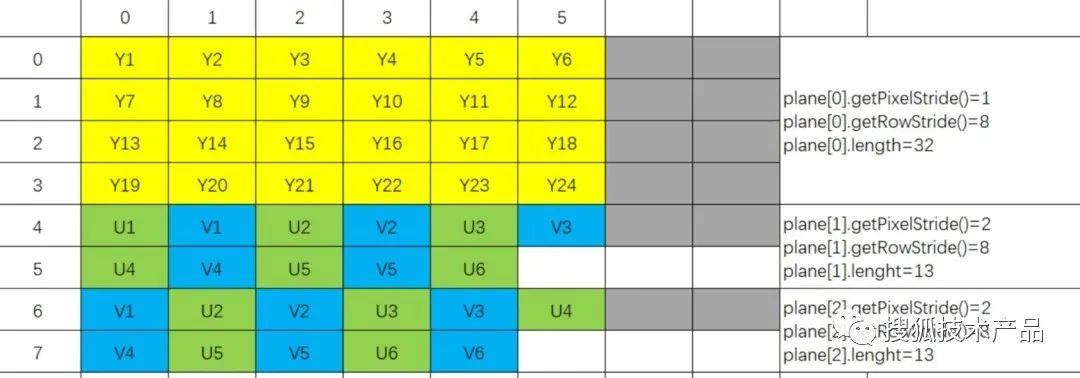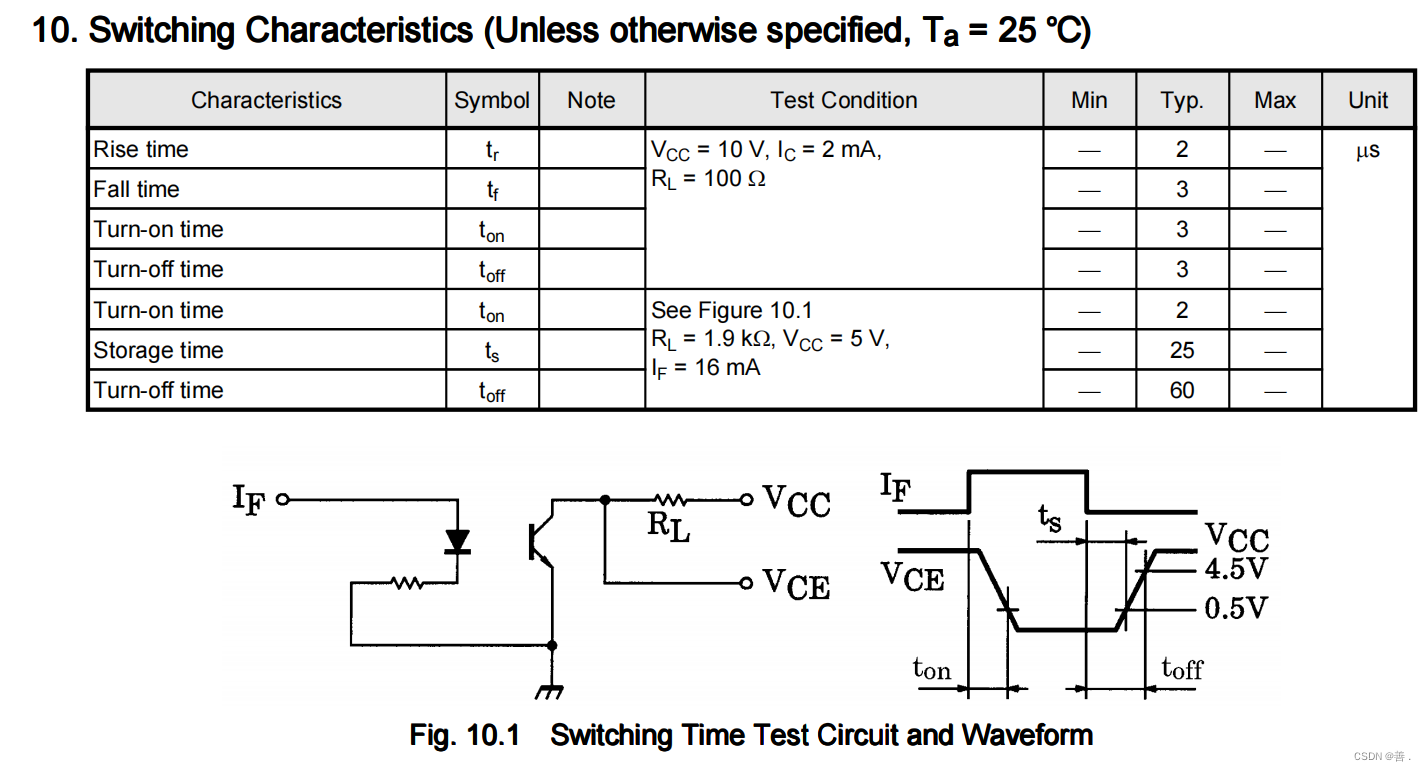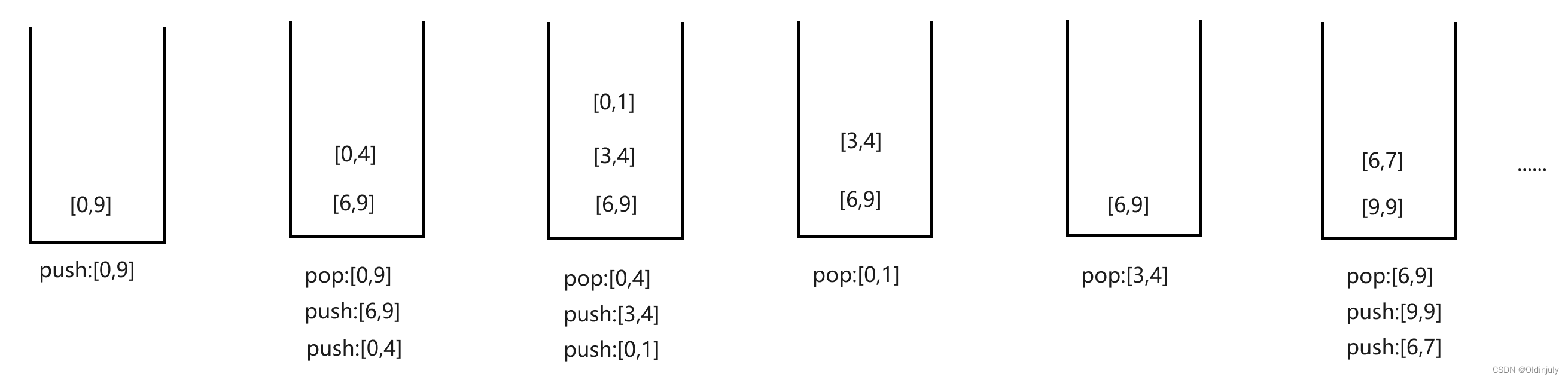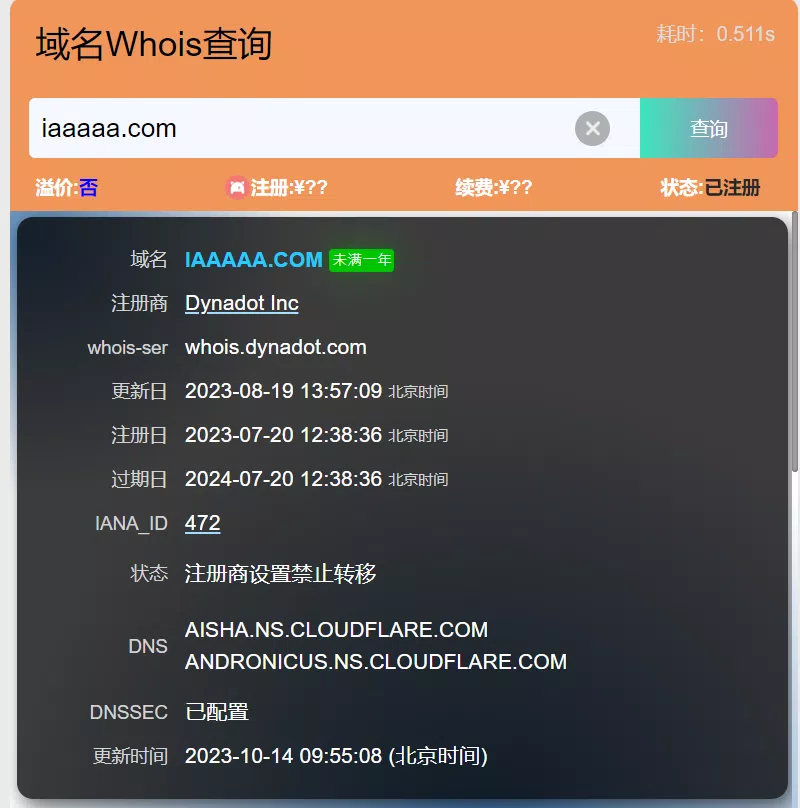Puppeteer实现上下滚动、打开新Tab、用户数据保存(三)

- Puppeteer实现上下滚动、打开新Tab、用户数据保存(三)
- 一、实现上下滚动
- 二、打开新Tab
- 三、用户数据保存
- 四、效果演示
一、实现上下滚动
在自动化测试中,我们需要能够通过程序控制进行上下滚动屏幕,从而能够查看页面中的更多内容或者进行加载更多数据,进行分页操作。但是 Puppeteer 并没有提供专门的滚动方法,这里需要我们自己去实现具体细节。
查看文档,我们能够看到命令 page.evaluate,其作用是执行一段 js 代码,有了这个命令,我们就能够配合系统中的 window.scrollBy(0, distance);去实现向下滚动页面内容了。通过控制参数的数值,然后循环调用,就能够实现这种向下滚动向上滚动的效果了。
async function autoScroll(page, distance = 100, toScrollHeight = 120000) {
await page.evaluate(async ({ distance, toScrollHeight }) => {
await new Promise((resolve, reject) => {
var totalHeight = 0;
var timer = setInterval(([distanceTime, toScrollHeightTime]) => {
var scrollHeight = document.body.scrollHeight;
window.scrollBy(0, distanceTime);
totalHeight += distanceTime;
if (totalHeight >= scrollHeight || totalHeight > toScrollHeightTime) {
clearInterval(timer);
resolve();
}
}, 100, [distance, toScrollHeight]);
});
}, { distance, toScrollHeight });
}
autoScroll 方法就是一个具体实现,通过 setInterval 定时器,进行循环执行 window.scrollBy(0, 100);这个方法。
代码中需要传递三个参数 page、distance、toScrollHeight
- page: 表示Puppeteer控制的页面
- distance:表示每一次滚动滚动的距离
- toScrollHeight:表示最大滚动到多少距离
在程序中调用:
await autoScroll(newPage, 80, 2200)
这就实现了向上滚动。上面的方法调用表示每一次滚动 80 的距离,滚动的最大值是 2200 。这个就比较自由了,如果在自己的项目中使用,就可以随意更改这些参数,以符合自己的业务需要。
❓ 对于向下滚动该如何实现呢?其实也是很简单。
由于 window.scrollBy(0, distance); 中第二个参数 distance 可以为负数,当为负数时,则会产生向下的滚动,那我们也就很容易实现向下滚动。
首先,我们可以从 document.body 中获取到页面已经滚动的总高度,然后让已经滚动的总高度逐渐变为零,则可以实现向下滚动的效果。
let scrollHeight = document.body.scrollHeight;
var totalHeight = scrollHeight;
下面来看看完整的向下滚动页面:
这里只需要 page, distance两个属性参数,不再需要滚动到最大距离,因为本身就是需要从最大距离滚动到零,这样就可以了。
async function autoScrollZero(page, distance = 100) {
await page.evaluate(async ({ distance }) => {
await new Promise((resolve, reject) => {
let scrollHeight = document.body.scrollHeight;
var totalHeight = scrollHeight;
var timer = setInterval(([distanceTime, scrollHeightTime]) => {
window.scrollBy(0, -distanceTime);
totalHeight -= distanceTime;
if (totalHeight <= 0) {
clearInterval(timer);
resolve();
}
}, 100, [distance, scrollHeight]);
});
}, { distance });
}
代码中,同样是使用 setInterval 和 window.scrollBy(0, -distanceTime); 循环定时逐步减小滚动的值。
调用时使用方法:
await autoScrollZero(newPage, 50)
这个调用就会让页面向下滚动,最终回到顶部。每次的滚动距离是50.
二、打开新Tab
常规测试中,我们经常会遇到点击 a 标签,打开新的tab页面,对于这种需求,Puppeteer也提供了处理方式,那就是通过浏览器监听 targetcreated 事件完成,等待该事件完成,再去响应接下来的操作。
const newPagePromise = new Promise(x => browser.once('targetcreated', target => x(target.page())))
await page.click('a._1qp91i', { waitUntil: 'networkidle2' });
const newPage = await newPagePromise;
如上,newPagePromise 是一个promise,当我们在当前页面通过 page.click('a._1qp91i') 点击链接时,会打开一个新的页面,然后等待 newPagePromise 响应,最后我们就会拿到新页面的page对象,也就是对于新页面的操作,我们需要使用 newPage 来操作。
比如:
- 新页面的点击事件
await newPage.click('a._1qp91i', { waitUntil: 'networkidle2' });
- 新页面的监听事件
newPage.on('console', logFunction);
三、用户数据保存
自动化测试时,每次的登录都是比较复杂且繁琐的,我们可以通过记录一次登录数据信息,避免每一次都需要进行登录操作,可以使用userDataDir记录登录数据
const browser = await puppeteer.launch({
headless: false,
devtools: false, // 打开开发者模式
defaultViewport: null, // 不使用默认的固定大小,直接填满浏览器
userDataDir: '.puppeteer-data', // 保存用户数据,记录登录信息,不用每次都进行登录
});
当运行代码时,我们能够看到在根目录下生成了一个新的 .puppeteer-data 文件夹,里边会记录一些登录的数据信息。
四、效果演示
打开新tab和上下滚动,我们可以看看简书中的效果:

用户数据,我们能够在项目根目录下看到保存的数据信息

以上就是Puppeteer实现上下滚动、打开新Tab、用户数据保存的全部内容。